League of Legends часто представляє користувачам код помилки 004, де клієнт заявляє, що виправлення гри не вдалося. У повідомленні про помилку також зазначається, що перезапуск гри може вирішити проблему. Виправлення - це додавання фрагментів коду до гри для вдосконалення ігрового процесу, виправлення помилок та впровадження нових функцій.

Код помилки 004 може виникнути у будь-якого гравця під час оновлення його League of Legends (LoL), і виправлення досить прості. Більшість випадків проблема виправлена, просто перезапустіть ігровий клієнт і спробуйте виправити знову. Якщо простий перезапуск не працює, ви можете перейти до перелічених нижче рішень.
Що спричиняє код помилки 004 у League of Legends?
Код помилки 004 у League of Legends може виникнути з різних причин, оскільки він пов’язаний з оновленням / виправленням гри. Ось деякі з них:
- У грі відсутні права адміністратора, і комп’ютер не дозволяє її виправляти.
- На вашому жорсткому диску недостатньо місця . Виправлення завжди вимагає додаткового місця, щоб він міг завантажити код, а потім реалізувати його.
- Встановлення гри пошкоджене і потребує ремонту.
- Клієнт гри зламаний і потребує заміни.
- Може існувати антивірусне програмне забезпечення, яке блокує кілька дій, виконуваних грою під час завантаження виправлення та встановлення його. Також повідомлялося, що Windows Defender / Брандмауер спричиняє проблеми.
- Ці файли конфігурації з LoL корумпована і потребує в заміні. Файли конфігурації унікальні для кожного користувача, і якщо будь-який із них працює неправильно, ви можете зіткнутися з проблемою.
- Немає хорошого підключення до Інтернету або є проблеми з DNS
Перш ніж починати з рішень, переконайтеся, що у вас на вашому комп’ютері є обліковий запис адміністратора та хороше підключення до Інтернету, яке не належить жодній організації. Якщо ви використовуєте підключення до Інтернету за будь-яким брандмауером або використовуєте інститутну локальну мережу, у вас може виникнути ця проблема, оскільки деякі дії мережі обмежені в цих випадках. Коли ви повністю впевнені, що у вас відкрите підключення до Інтернету, лише тоді продовжуйте.
Рішення 1. Запуск гри від імені адміністратора
Перш ніж ми спробуємо щось технічне, спробуйте запустити гру як адміністратор. Робіть це, навіть якщо ви зареєстровані як адміністратор. Windows посилила ситуацію, що можуть робити сторонні програми з обмеженими дозволами. Тому в деяких випадках виправлення не вдається лише тому, що воно не має прав адміністратора.
- Клацніть правою кнопкою миші на панелі запуску ігор і виберіть Властивості .
- Опинившись у меню Властивості, перейдіть на вкладку Сумісність і поставте прапорець біля пункту Запустити цю програму як адміністратор .
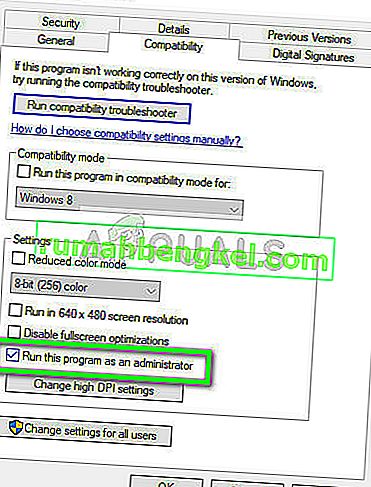
- Натисніть Застосувати, щоб зберегти зміни та вийти. Тепер спробуйте запустити гру ще раз і перевірте, чи проблема вирішена. Ви навіть можете спробувати запустити гру в режимі сумісності і перевірити, чи це щось змінює.
Рішення 2: Перевірка місця на жорсткому диску
Ще одна важлива причина, через яку виправлення може не вдатися, оскільки на вашому жорсткому диску, де встановлена програма, не так багато місця. Це часто, оскільки більшість користувачів встановлюють гру на своєму локальному диску C, і оскільки вона вже заглиблена, місця може не вистачити.
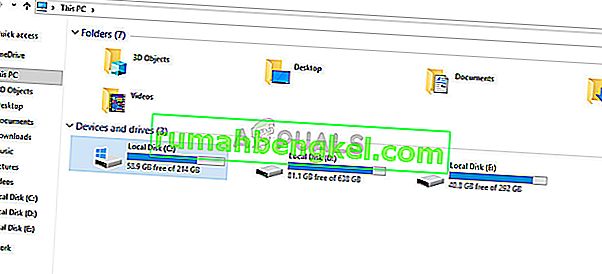
Натисніть Windows + E, щоб запустити Провідник файлів і натисніть This-PC на лівій навігаційній панелі. Тепер перевірте з інформації під кожним накопичувачем, чи достатньо місця. Якщо цього не сталося, ви можете очистити сміття та видалити зайві програми, а потім спробувати виправити ще раз після перезавантаження комп'ютера.
Рішення 3: Перевірка антивірусного програмного забезпечення
Як зазначається в причинах, відомо, що антивірусне програмне забезпечення викликає проблеми під час виправлення гри. Оскільки виправлення передбачає завантаження додаткового програмного забезпечення та після маніпулювання наявною інсталяцією, він об’єднує код. Якщо ваш Антивірус вважає це загрозою або помилковим позитивом , ви не зможете виконати жодної з цих дій.
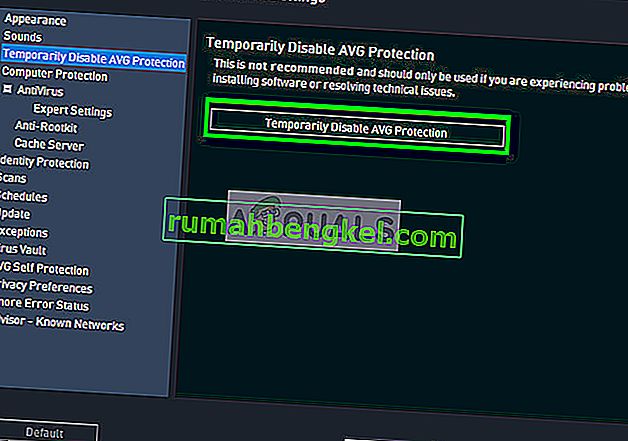
Ви можете переглянути нашу статтю Як вимкнути антивірус та тимчасово вимкнути антивірусне програмне забезпечення. Якщо вимкнення антивірусу працює, ви можете додати виняток і ввімкнути його знову. Зауважте, що на додаток до сторонніх антивірусних програм, Захисник Windows / Брандмауер також викликають проблеми. Деякі помітні антивіруси включали AVG Free .
Рішення 4: Видалення файлів конфігурації гри
Якщо всі три рішення не працюють, спробуйте видалити файли конфігурації гри. Ці конфігураційні файли містять налаштування, з якими гра перевіряється перед завантаженням. Це тип тимчасового сховища налаштувань, який гра вимагає під час завантаження.
Відомо, що файли конфігурації час від часу псуються або псуються. Ми спробуємо видалити конфігураційні файли та перевіримо, чи вирішить це проблему.
- Відкрийте Riot Games з каталогу, де він встановлений, а після відкриття League of Legends відкрийте папку Config .
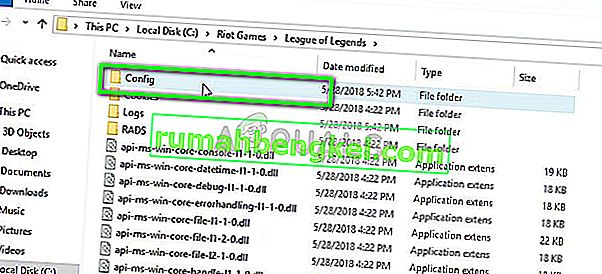
- Тепер видаліть запис " game.cfg ". Ви навіть можете вирізати вставте його в інше місце, щоб замінити, якщо щось піде погано.
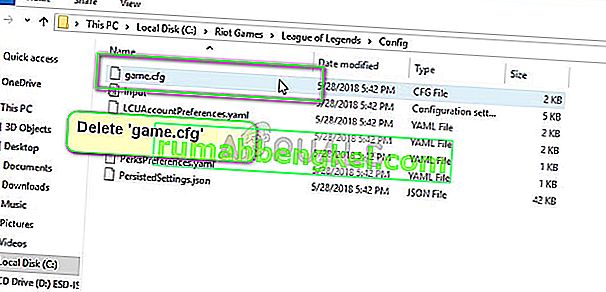
- Тепер поверніться до головного каталогу League of Legends і перейдіть до RADS> projects> league_client> releases . Видаліть наявну папку останньої версії.
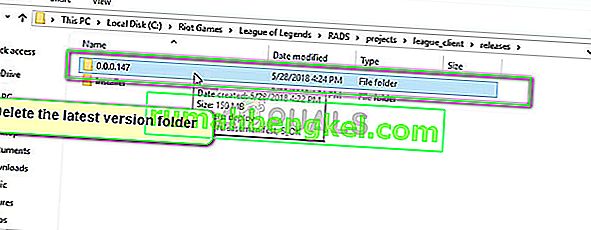
- Тепер закрийте вікно і запустіть гру за допомогою панелі запуску. Бажано як адміністратор.
Рішення 5: Використання Hextech Repair Tool
Hextech є видавцем League of Legends, і, як і багато інших видавців, він також містить інструмент відновлення, який може бути використаний для виправлення розбіжностей у грі або в клієнті. Механізм відновлення здійснить пошук усіх уже встановлених модулів і порівняє їх властивості з основним маніфестом. Якщо якийсь із них буде не на своєму місці, вони будуть виправлені.
- Завантажте Hextech Repair Tool з офіційного веб-сайту. Після завантаження клацніть правою кнопкою миші та виберіть Запуск від імені адміністратора .
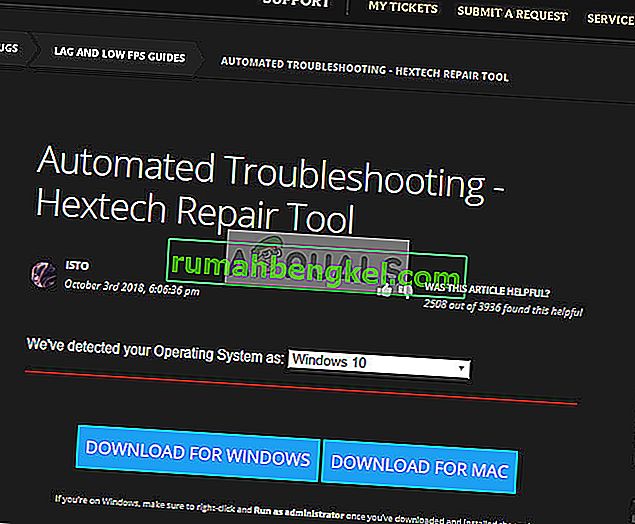
- Тепер поставте прапорець біля пункту Примусове відправлення та натисніть кнопку Пуск . Зачекайте, поки процес закінчиться.
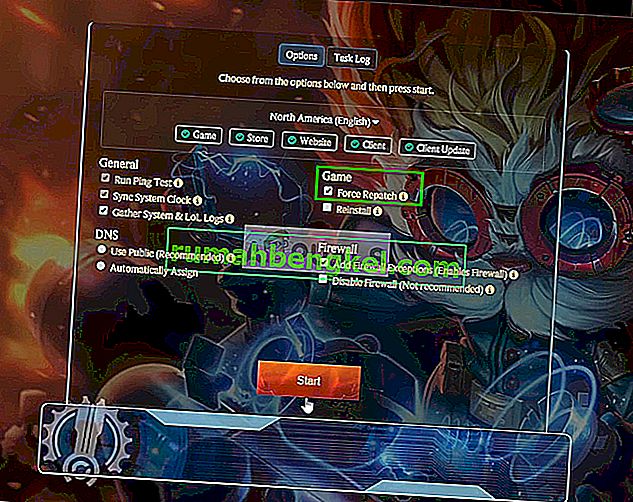
- Після завершення перезавантажте комп'ютер і перевірте, чи проблема вирішена. Ви також можете маніпулювати налаштуваннями брандмауера і навіть тимчасово вимкнути їх, щоб перевірити, чи не проблема.
Рішення 6: Налаштування DNS Google
Якщо всі перераховані вище методи, здається, не працюють, ви можете спробувати встановити DNS Google (Сервер доменних імен) у налаштуваннях Інтернету, а потім спробувати виправити League of Legends. Виправлення може також не вдатися, якщо ваш комп’ютер не може автоматично знайти відповідні сервери DNS. Це налаштування гарантує, що цього не станеться.
Крім того, ви можете спробувати очистити налаштування конфігурації Інтернету та оновити свою IP-адресу. Також спробуйте змінити мережеве підключення та повторіть спробу.
- Натисніть Windows + R, введіть « панель управління » у діалоговому вікні та натисніть Enter.
- Опинившись на панелі керування, натисніть на підзаголовок « Мережа та Інтернет ».

- У наступному вікні, до якого ви перейшли, виберіть “Центр мереж і спільного доступу ”.
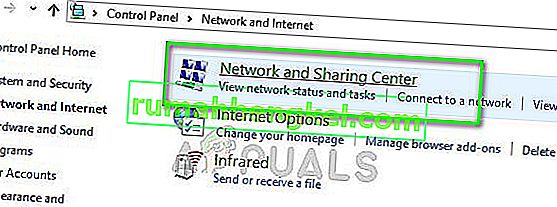
- Тут ви знайдете мережу, до якої ви підключені. Клацніть на мережу, яка присутня у формі “ З’єднання ”, як показано на скріншоті нижче.
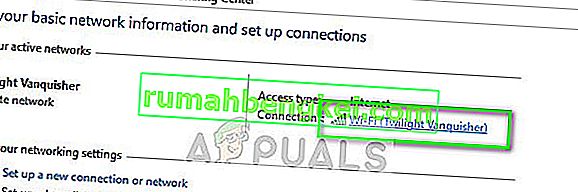
- Тепер натисніть на « Властивості », розташовану в нижній частині маленького вікна, яке з’явиться.
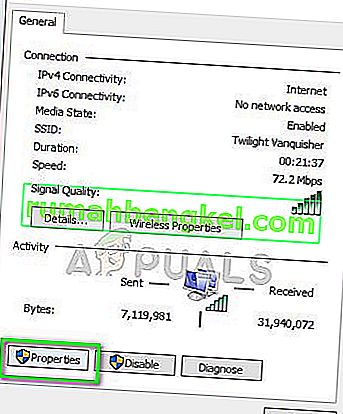
- Двічі клацніть на « Інтернет-протокол версії 4 (TCP / IPv4) », щоб ми могли змінити DNS-сервер.
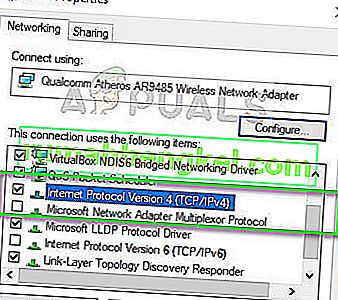
- Клацніть на « Використовувати такі адреси DNS-серверів: », щоб діалогові вікна нижче стали доступними для редагування. Тепер встановіть значення наступним чином:
Бажаний DNS-сервер: 8.8.8.8 Альтернативний DNS-сервер: 8.8.4.4
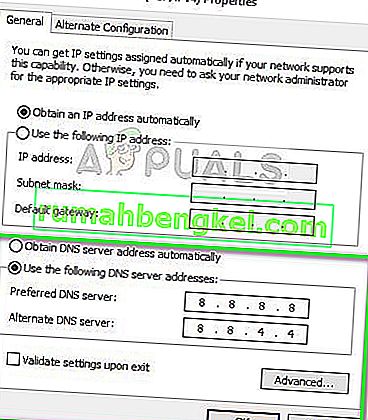
- Натисніть OK, щоб зберегти зміни та вийти. Тепер перезавантажте комп’ютер і перевірте, чи це вирішило вашу проблему.
Якщо всі ці рішення не працюють, ви можете запустити Hextech Repair Tool, як у Рішенні 5, і перевстановити гру. Ви також можете спробувати завантажити свіжу копію, а після видалення наявної з комп’ютера встановіть її.








